1. はじめに
「VMware Cloud on AWS」でコンテンツライラブリを利用した際の備忘録をまとめます。記事は前編後編に分けています。後編となる今回は、前編で作成したコンテンツライラブリを別のVMware Cloud on AWS環境(別SDDC)でサブスクライブする方法についてご紹介します。
前編ではコンテンツライラブリの概要説明および初期作成についてご紹介しています。
2. 別のVMware Cloud on AWSからコンテンツライラブリのサブスクライブ
前編では東京リージョンのVMware Cloud on AWS環境(以降、「既存環境」)でコンテンツライラブリを作成しました。今回の後編では米国東部リージョンのVMware Cloud on AWS環境(以降、「新環境」)から、既存環境のコンテンツライラブリをサブスクライブします。なお、既存環境および新環境のvCenter Server間は通信が出来るようにFirewall設定を事前に完了させています。
既存環境のコンテンツライラブリを公開
「公開の有効化」をチェックします。今回私はパスワード認証(任意)も設定しています。

発行された「サブスクリプションURL」のリンクをコピーしておきます。

新環境でコンテンツライラブリを作成
新環境でコンテンツライラブリを作成します。

既存環境の「サブスクリプションURL」および設定したパスワードを入力します。

設定を確認し、新環境でのコンテンツライラブリ作成を完了します。
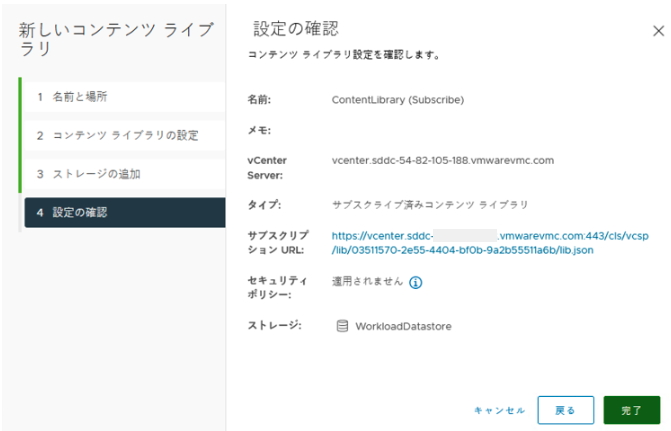
コンテンツライラブリの同期を確認
新環境で、既存環境のコンテンツライラブリをサブスクライブが成功したことを確認します。
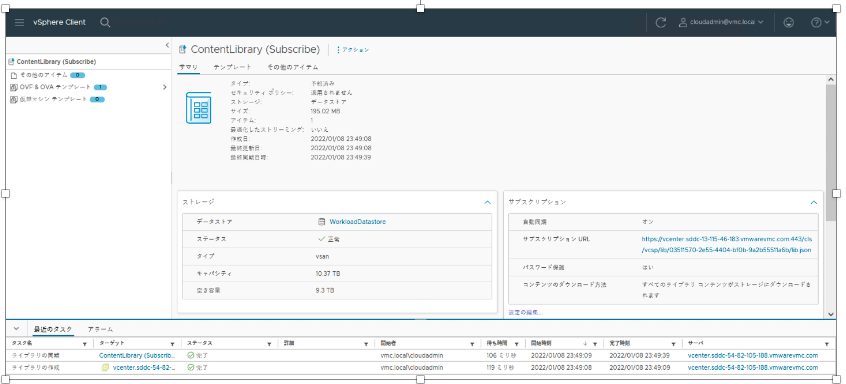
3. さいごに
VMware Cloud on AWS環境でもコンテンツライラブリが活用できるということを前編と後編に分けてご紹介させていただきました。
もうすでにオンプレミスVMware仮想環境でコンテンツライラブリを利用されていれば、VMware Cloud on AWS環境でもサブスクライブするだけですぐに同じ仮想マシンのイメージを利用することも可能になります。便利な機能なので、ぜひご活用いただければと思います。
4. 関連記事